Давайте Шифруватиt допомагає отримати та встановити безкоштовні сертифікати SSL, щоб автоматизувати розроблений процес на Apache та повністю виключити ручну інсталяцію, перевірку, створення та оновлення за допомогою клієнта програмного забезпечення та Certbot.
Давайте зашифруємо видає сертифікат, коли виникає проблема, а сертифікат залишається чинним протягом 90 днів, і цей сертифікат сьогодні довіряють майже всім основним браузерам. Отже, у цій публікації ми допоможемо вам та направлятимемо вас як встановити. Давайте зашифруємо та захистимо Apache, використовуючи його на Ubuntu 20.04 Операційна система LTS.
Встановлення Let's Encrypt
Для початку встановлення Let's Encrypt є кілька необхідних умов. Наприклад,
- У вас повинен бути встановлений apache.
- Ви повинні мати доменне ім’я (наприклад,.g., http: // приклад.com), для якого потрібно отримати сертифікат.
Якщо ви виконали вимоги для початку встановлення Let's Encrypt, дотримуйтесь простих покрокових інструкцій.
Крок 1: Встановіть Certbot
Спочатку ми встановимо Certbot, утиліту командного рядка, яка використовується для отримання сертифіката. Це допомагає отримати та поновити SSL-сертифікат, коли це потрібно.
Він доступний в офіційному сховищі пакетів APT Ubuntu, і його можна легко завантажити та встановити звідти.
Спочатку оновіть сховище кешу системи Ubuntu, ввівши команду, подану нижче:
$ sudo apt оновлення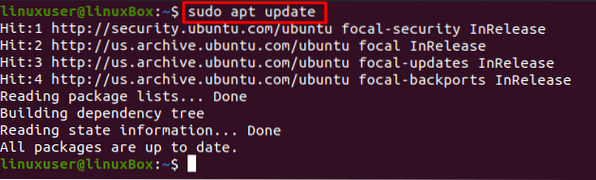
Запустіть процес встановлення Certbot та python3-certbot-apache, використовуючи команду, наведену нижче:
$ sudo apt встановити certbot python3-certbot-apache
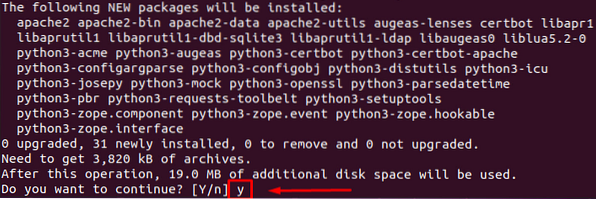
Щоб підтвердити та розпочати встановлення, введіть "y" і натисніть 'Enter' ключ.
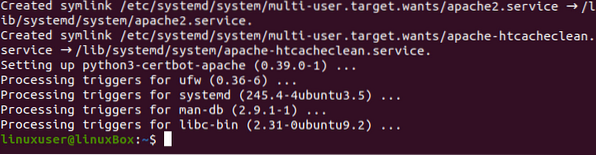
Certbot успішно виконаний, і його можна перевірити, ввівши команду, подану нижче:
$ certbot --версія
Ви можете засвідчити, що версія 0.40.0 з Certbot встановлено.
Крок 2: Увімкніть та налаштуйте брандмауер
Щоб дозволити брандмауеру дозволити трафік HTTPS для конфігурації сертифіката SSL, ми будемо використовувати Ubuntu за замовчуванням та попередньо встановлену UFW для зміни правил брандмауера.
Щоб дізнатись про правила UFW, які зараз працюють у системі, введіть нижченаведену команду:
$ sudo ufw статус
Якщо статус неактивний, увімкніть утиліту ufw за допомогою команди:
$ sudo ufw увімкнути
Тепер ще раз перевірте стан:

Він покаже всі діючі правила, якщо вони є.
Тепер дозвольте Apache Full за допомогою наведеної нижче команди:
$ sudo ufw дозволить 'Apache Full'
Перевірте статус UFW ще раз, щоб перевірити конфігурацію за допомогою команди, згаданої нижче:
$ sudo ufw статус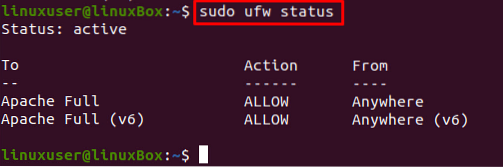
Гаразд! Тепер давайте отримаємо сертифікат SSL за допомогою Certbot.
Крок 3: Отримайте сертифікат Let's Encrypt SSL
З багатьох доступних варіантів отримання SSL-сертифіката ми отримаємо SSL-сертифікат за допомогою Certbot.
Щоб отримати сертифікат SSL за допомогою Certbot, введіть команду, наведену нижче:
Приклад $ sudo certbot --apache -d.com -d www.приклад.комВиконання вищезазначеної команди підкаже пару запитань, тому уважно прочитайте їх і дайте відповіді відповідно до ваших вимог та потреб.
Спочатку вкажіть електронну адресу:

Далі, погодьтеся з Умовами використання, набравши текст A та натискання Введіть:

Пізніше він попросить надати вашу адресу електронної пошти EFF (Electronic Frontier Foundation), тому введіть Y якщо ви хочете поділитися або N якщо ви не хочете повідомляти свою електронну адресу:
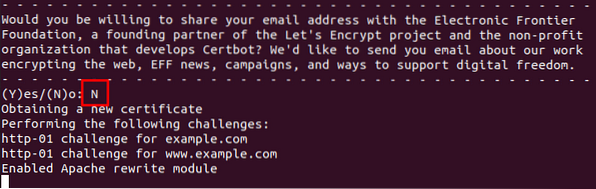
Після відповіді на всі запитання почнеться встановлення, і ви отримаєте новий сертифікат SSL.
Крок 4: Перевірте статус служби Certbot
Потім, щоб перевірити автоматичне поновлення Certbot, просто перевірте статус служби, використовуючи команду:
$ sudo systemctl статус certbot.таймер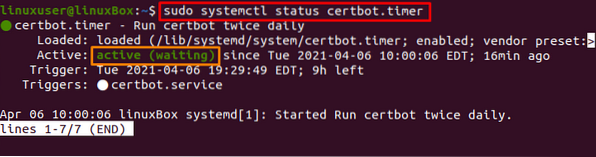
Крок 5: Виконайте сухий пробіг
Якщо він активний, ви можете протестувати процес оновлення, виконавши сухий запуск за допомогою certbot, використовуючи команду, наведену нижче:
$ sudo certbot update --dry-run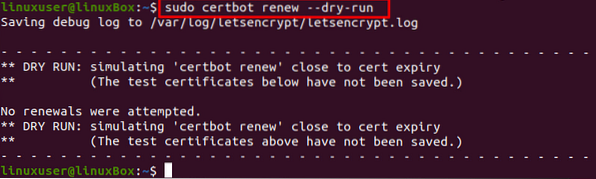
Якщо вищевказана команда не призвела до помилок, тоді все готово.
Висновок
Ось як ви можете захистити Apache за допомогою Let's Encrypt на Ubuntu 20.04. У цій публікації подано покроковий посібник із захисту сервера Apache за допомогою Let's Encrypt за допомогою Certbot, і ви дізналися, як отримати та поновити SSL-сертифікат за допомогою Certbot.
 Phenquestions
Phenquestions


